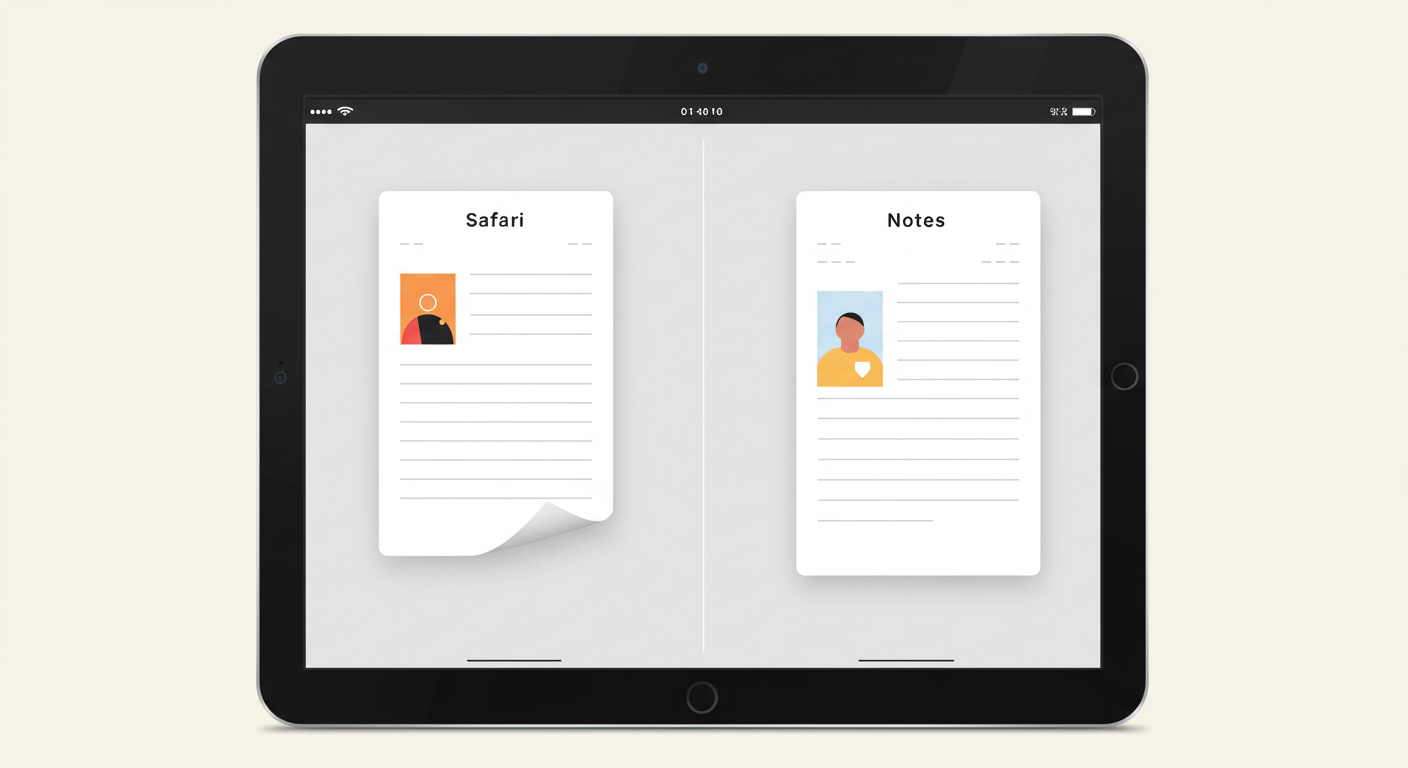
아이패드를 단순히 넷플릭스나 유튜브를 보는 용도로만 사용하고 계신가요? 만약 그렇다면, 여러분은 아이패드 성능의 절반만 활용하고 있는 셈입니다. 아이패드의 진정한 힘은 넓은 화면과 강력한 칩셋을 활용한 **’멀티태스킹’**에 있습니다. 특히 화면을 둘로 나누어 두 개의 앱을 동시에 실행하는 ‘화면 분할(Split View)’ 기능은 아이패드를 휴대용 노트북처럼 활용하게 만들어 주는 핵심입니다.
이 글에서는 아이패드 유저라면 반드시 알아야 할 화면 분할 기능을 A부터 Z까지, 마치 친구에게 설명하듯 쉽고 재미있게 알려드립니다. 화면 분할의 개념부터 사용하는 방법, 그리고 실생활에서 유용하게 쓸 수 있는 꿀팁까지 모두 담았으니, 이 글 하나로 아이패드 활용 능력을 한 단계 업그레이드해보세요.
1. 아이패드 멀티태스킹, 종류부터 제대로 알아보기
아이패드는 단순히 앱을 여러 개 켜놓는 것을 넘어, 사용자의 작업 방식에 최적화된 여러 가지 멀티태스킹 옵션을 제공합니다. 이 중 가장 많이 쓰이는 세 가지 기능을 먼저 이해하는 것이 중요합니다.
- Split View (화면 분할): 가장 기본적이면서도 강력한 기능입니다. 하나의 화면을 반으로 나눠 두 개의 앱을 나란히 실행합니다. 마치 PC 모니터에 창 두 개를 띄워놓는 것처럼, 각 앱을 완전히 독립적으로 사용할 수 있죠. 비율을 1:1 또는 2:1로 자유롭게 조절할 수 있어 활용도가 매우 높습니다.
- Slide Over (슬라이드 오버): 다른 앱을 전체 화면으로 사용하면서, 그 위에 작은 창 형태로 또 다른 앱을 띄워 사용하는 방식입니다. 마치 미니 앱처럼 필요할 때만 불러내서 쓰고, 다시 옆으로 밀어 넣어둘 수 있습니다. 주로 계산기, 메시지, 메모처럼 잠깐씩 확인이 필요한 앱에 유용합니다.
- Picture in Picture (PIP): 동영상 재생 창을 다른 앱 위로 띄워놓고, 동영상을 보면서 다른 작업을 할 수 있는 기능입니다. 이 기능 덕분에 강의 영상을 보며 필기하거나, 드라마를 보면서 채팅을 하는 등 ‘멀티 플레이’가 가능해집니다.
이 세 가지 기능을 적절히 조합하면 최대 3개의 앱을 동시에 사용할 수도 있습니다.
2. 내 아이패드, 화면 분할을 지원할까?
모든 아이패드가 멀티태스킹 기능을 지원하는 것은 아닙니다. 자신의 아이패드 모델과 운영체제(OS) 버전을 확인해 보세요.
- 지원 모델: iPad Pro (모든 모델), iPad Air (3세대 이상), iPad mini (5세대 이상), iPad (5세대 이상)
- 필수 OS 버전: iPadOS 15 이상
- iPadOS 15부터 화면 상단 중앙에 점 세 개(···) 모양의 멀티태스킹 버튼이 추가되어, 화면 분할 기능이 훨씬 직관적이고 편리하게 바뀌었습니다. 아직 업데이트를 하지 않았다면 바로 진행하는 것을 추천합니다.
3. 아이패드 화면 분할, 시작하는 두 가지 쉬운 방법
화면 분할은 생각보다 훨씬 간단하게 시작할 수 있습니다. 가장 많이 쓰이는 두 가지 방법을 지금 바로 따라 해보세요.
3.1 멀티태스킹 메뉴(점 세 개)로 시작하기
이 방법은 가장 확실하고 직관적인 방법입니다.
- 첫 번째 앱 실행: 먼저 화면을 분할해 사용할 앱 하나를 켭니다.
- 메뉴 탭: 화면 상단 중앙에 보이는 점 세 개(···) 버튼을 가볍게 탭합니다.
- 화면 분할 아이콘 선택: 나타나는 메뉴에서 가장 왼쪽에 있는 화면 분할 아이콘을 누릅니다.
- 두 번째 앱 선택: 현재 사용하던 앱이 화면 한쪽으로 옮겨지고, 나머지 화면에 홈 화면이나 Dock이 나타납니다. 여기서 함께 사용할 두 번째 앱을 선택하면 자동으로 화면이 분할됩니다.
3.2 Dock을 활용한 ‘드래그 앤 드롭’
이 방법은 손에 익으면 훨씬 더 빠르게 화면 분할을 실행할 수 있습니다.
- 첫 번째 앱 실행: 원하는 앱 하나를 전체 화면으로 실행합니다.
- Dock 불러오기: 화면 하단에서 손가락을 살짝 쓸어 올리면 Dock이 나타납니다.
- 드래그 앤 드롭: Dock에 있는 앱 아이콘 중 두 번째로 사용할 앱을 길게 누른 상태로, 화면의 오른쪽이나 왼쪽으로 끌어다 놓습니다. 그러면 그 자리에 앱이 분할되어 실행됩니다.
4. 화면 분할 비율 조절과 해제 방법
화면 분할이 완료되면 두 앱 사이에 **회색 구분선(핸들)**이 생깁니다. 이 선을 손가락으로 드래그하면 화면 비율을 자유롭게 조절할 수 있습니다.
- 1:1 비율: 두 앱을 동일한 크기로 보고 싶을 때 유용합니다.
- 2:1 비율: 한쪽 앱을 더 크게 보고 다른 앱은 보조 역할로 사용할 때 적합합니다. 예를 들어, 큰 화면에 문서를 띄워놓고 작은 화면에 웹 검색 창을 두는 식이죠.
화면 분할을 해제하고 싶다면, 이 구분선을 화면의 왼쪽이나 오른쪽 끝까지 밀어버리세요. 그러면 한쪽 앱이 사라지고 나머지 앱이 다시 전체 화면으로 전환됩니다.
5. 실생활에서 화면 분할 100% 활용하는 꿀팁
화면 분할은 단순히 두 개의 앱을 띄우는 것을 넘어, 작업의 효율성을 비약적으로 높여주는 핵심 기능입니다. 몇 가지 유용한 활용 사례를 소개해 드릴게요.
- 학습 및 필기:
- 사파리 + 노트 앱: 인터넷으로 논문이나 자료를 검색하면서, 옆 화면의 노트 앱(GoodNotes, Notability 등)에 필기하거나 이미지를 드래그 앤 드롭으로 옮길 수 있습니다. 애플 펜슬과 함께 사용하면 종이 노트 부럽지 않은 학습 환경이 완성됩니다.
- PDF 뷰어 + 메모 앱: 전자책이나 PDF 파일을 보면서 옆에 메모 앱을 띄워 중요 내용을 바로 요약하고 정리할 수 있어 학습 효율이 크게 높아집니다.
- 업무 생산성:
- 메일 앱 + 캘린더: 메일을 확인하며 바로 캘린더에 일정을 추가하거나, 회의 시간을 조율하는 등 신속한 업무 처리가 가능해집니다.
- 문서 앱 + 화상 회의: Zoom이나 Google Meet으로 화상 회의에 참여하면서 옆 화면에 문서를 띄워 메모하거나 실시간으로 수정할 수 있습니다.
- 엔터테인먼트:
- 유튜브 + 메모 앱: 온라인 강의 영상을 보며 중요한 내용을 노트에 바로 받아 적을 수 있습니다.
- 넷플릭스 + 메신저: 좋아하는 드라마나 영화를 시청하면서 친구와 메신저로 실시간 감상을 나누거나, 궁금한 정보를 바로 검색할 수 있습니다.
6. 자주 묻는 질문(FAQ) 총정리
- Q. 화면 분할이 안 되는 이유는 무엇인가요?
- A. 가장 흔한 이유는 아이패드 모델이 오래되었거나, iPadOS 버전이 낮아서 기능을 지원하지 않는 경우입니다. 또한, 일부 앱은 개발사의 지원 부족으로 화면 분할이 불가능할 수 있습니다.
- Q. 화면 분할과 슬라이드 오버를 동시에 사용할 수 있나요?
- A. 네, 가능합니다. Split View로 두 개의 앱을 띄운 상태에서 Dock을 활용해 세 번째 앱을 슬라이드 오버로 추가하면, 총 세 개의 앱을 동시에 사용할 수 있습니다.
- Q. 아이패드에 키보드를 연결하면 더 편리한가요?
- A. 물론입니다. 외부 키보드 단축키를 사용하면 앱 전환, 검색, 문서 편집 등이 훨씬 빨라져 PC처럼 효율적인 멀티태스킹이 가능해집니다.
7. 결론: 아이패드의 숨겨진 잠재력을 지금 바로 깨워보세요
아이패드의 화면 분할 기능은 단순한 멀티태스킹을 넘어, 아이패드를 강력한 생산성 도구로 만들어 주는 핵심적인 기능입니다. 처음에는 조금 낯설고 어렵게 느껴질 수 있지만, 몇 번만 사용해 보면 그 편리함에 금방 익숙해질 것입니다.
오늘 알려드린 방법들을 참고하여 지금 바로 아이패드에서 화면 분할을 시도해 보세요. 두 개의 앱을 동시에 활용하는 새로운 경험이 여러분의 공부와 업무, 그리고 일상을 더욱 스마트하게 바꿔줄 것입니다.